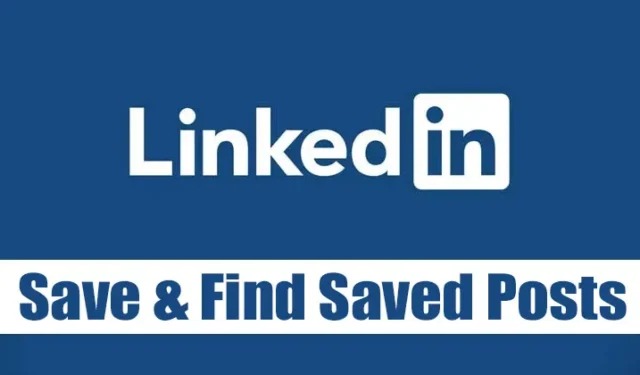
Momenteel kunnen honderden platforms u helpen een baan te vinden, maar LinkedIn heeft de meeste voorkeur en wordt het meest vertrouwd onder de gebruikers. Naast het vinden van de juiste baan is LinkedIn ook een platform dat je kan helpen nieuwe vaardigheden te leren, succes te hebben in je carrière en nieuwe mensen te ontmoeten.
LinkedIn heeft zijn app ook beschikbaar voor Android & iOS, en het platform wordt vooral gebruikt om professionele relaties te verbinden en te versterken. Als actieve LinkedIn-gebruiker wilt u soms berichten opslaan die andere gebruikers hebben gedeeld.
Hoe u opgeslagen berichten op LinkedIn kunt opslaan en vinden
Het bericht kan van alles zijn, van een eenvoudig tekstbericht tot een bericht met afbeeldingen, video’s of bestandsbijlagen; Met LinkedIn kunt u in eenvoudige stappen berichten die u in uw feed ziet, opslaan. Dus als u op zoek bent naar manieren om items op LinkedIn op te slaan, leest u de juiste gids.
In dit artikel delen we een stapsgewijze handleiding voor het opslaan en het vinden van opgeslagen items op LinkedIn. De stappen zullen eenvoudig zijn; volg ze zoals we hieronder hebben vermeld.
Hoe berichten op LinkedIn op te slaan
In deze sectie leren we hoe u berichten op LinkedIn kunt opslaan. Volg enkele van de eenvoudige stappen die we hebben gedeeld om berichten op LinkedIn op te slaan.
1. Open LinkedIn en zoek een bericht dat je wilt opslaan.
2. Klik nu met de rechtermuisknop op de drie stippen achter het bericht, zoals hieronder weergegeven.

3. Klik in het vervolgkeuzemenu op de optie Opslaan.

4. Hiermee wordt het bericht opgeslagen. Om het bericht op te slaan ongedaan te maken, klikt u opnieuw op de drie stippen en selecteert u het bericht Opslaan ongedaan maken optie.

Dat is het! Je bent klaar. Zo kun je onveilige berichten op LinkedIn bewaren.
Hoe u opgeslagen items op LinkedIn kunt vinden
In deze methode leren we hoe we de opgeslagen items op LinkedIn kunnen vinden. Volg enkele van de eenvoudige stappen die we hieronder hebben gedeeld.
Ik, zoals hieronder weergegeven.

2. In het profielmenu dat verschijnt, klikt u op de knopProfiel bekijken, zoals hieronder weergegeven.

3. Klik in het volgende scherm op de optie Alle bronnen bekijken, zoals hieronder weergegeven.

4. Blader op het scherm Bronnen naar beneden en klik op Mijn items.

5. Je vindt al je opgeslagen items.
Dat is het! Je bent klaar. Zo kun je al je opgeslagen items op LinkedIn bekijken.
Berichten opslaan op LinkedIn Mobile
U kunt ook eenvoudig berichten opslaan op de mobiele LinkedIn-app. Volg daarvoor de stappen die we hieronder hebben gedeeld. Hier leest u hoe u berichten op LinkedIn mobiel kunt opslaan.
1. Open de mobiele LinkedIn-app op uw Android of iPhone.
2. Wanneer de app wordt geopend, zoek je het bericht dat je wilt opslaan.
3. Tik vervolgens op de drie stippen in de rechterbovenhoek van het bericht.

4. Selecteer Opslaan in het menu dat verschijnt.

5. U ziet een melding over een succesvolle opslag.

Dat is het! Zo kun je berichten op LinkedIn voor mobiel opslaan.
Waar vind ik opgeslagen berichten op LinkedIn mobiel?
Met de mobiele LinkedIn-app kunt u ook eenvoudig opgeslagen berichten en vacatures vinden. Hier leest u hoe u opgeslagen berichten op LinkedIn Mobile kunt vinden.
1. Open de LinkedIn-app op uw smartphone en log in op uw account.

2. Tik op je profielfoto in de rechterbovenhoek.

3. Selecteer Profiel bekijken uit de lijst met opties die verschijnt.

4. Scroll op het profielscherm naar beneden en tik op Alle 5 bronnen weergeven.

Mijn items.

6. Selecteer Opgeslagen berichten en artikelen op het scherm Mijn items.

Dat is het! Zo kun je opgeslagen berichten op LinkedIn mobiel vinden.
Het is vrij eenvoudig om opgeslagen items op LinkedIn op te slaan en te vinden. Ik hoop dat dit artikel je heeft geholpen! Deel het alsjeblieft ook met je vrienden. Als u twijfels heeft, kunt u ons dit laten weten in het opmerkingenveld hieronder.




Geef een reactie